Supervise la instalación del dispositivo StorageGRID
 Sugerir cambios
Sugerir cambios


El instalador del dispositivo StorageGRID proporciona el estado hasta que se completa la instalación. Una vez finalizada la instalación del software, el dispositivo se reinicia.
-
Para supervisar el progreso de la instalación, haga clic en instalación del monitor en la barra de menús.
La página Monitor Installation (instalación del monitor) muestra el progreso de la instalación.
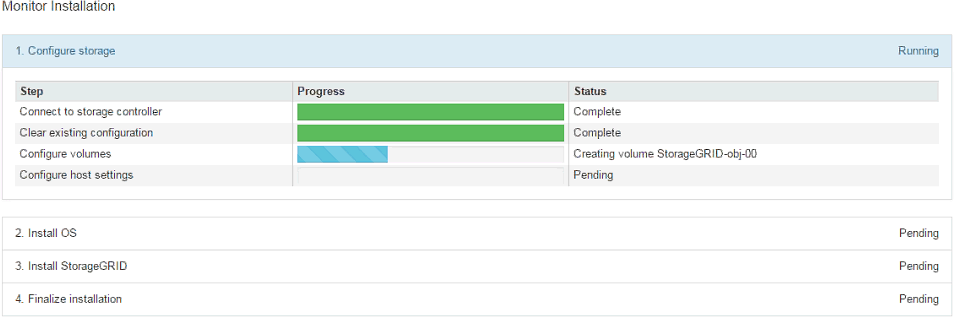
La barra de estado azul indica qué tarea está en curso actualmente. Las barras de estado verdes indican tareas que se han completado correctamente.
Installer garantiza que las tareas completadas en una instalación anterior no se vuelvan a ejecutar. Si está volviendo a ejecutar una instalación, cualquier tarea que no necesite volver a ejecutarse se mostrará con una barra de estado verde y un estado de ''omitido''. -
Revise el progreso de las dos primeras etapas de instalación.
-
1. Configurar almacenamiento
En esta fase, el instalador se conecta a la controladora de almacenamiento, borra todas las configuraciones existentes, se comunica con el sistema operativo SANtricity para configurar los volúmenes y configura los ajustes del host.
-
2. Instalar OS
Durante esta fase, el instalador copia la imagen del sistema operativo base para StorageGRID en el dispositivo.
-
-
Continúe supervisando el progreso de la instalación hasta que la etapa instalar StorageGRID se detenga y aparezca un mensaje en la consola integrada que le pedirá que apruebe este nodo en el nodo Admin mediante el Administrador de grid.
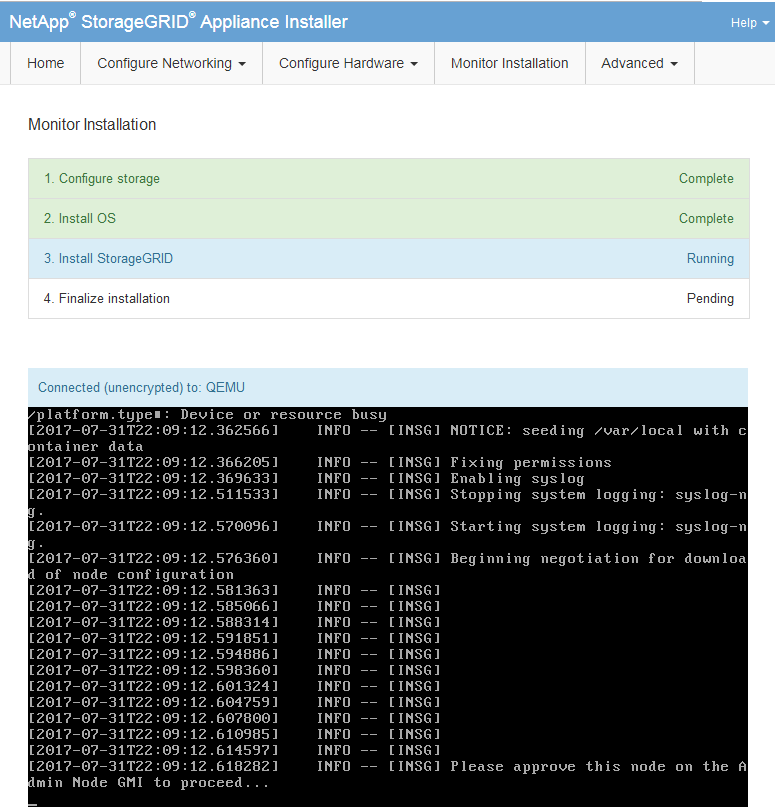
-
Vaya a. "Seleccione Start Recovery para configurar el nodo de almacenamiento del dispositivo".



